- Autor Jason Gerald [email protected].
- Public 2024-01-19 22:14.
- E modifikuara e fundit 2025-01-23 12:46.
Teknologjia Bluetooth u prezantua si një alternativë pa tel për kabllot e të dhënave dhe u zhvillua fillimisht nga Ericsson, një kompani suedeze pa tel dhe softuerësh. Që nga prezantimi i tij, aftësitë Bluetooth i janë shtuar një numri në rritje të pajisjeve dhe përbërësve. Ndërsa konfigurimi i Bluetooth nuk është aq i vështirë, procesi i kërkuar për pajisjet me Windows, Mac OS dhe Android do të jetë paksa i ndryshëm. Ndiqni këto hapa të thjeshtë nëse doni të konfiguroni Bluetooth në pajisjen tuaj tani.
Hapi
Metoda 1 nga 3: Vendosja e Bluetooth në pajisjet Mac OS
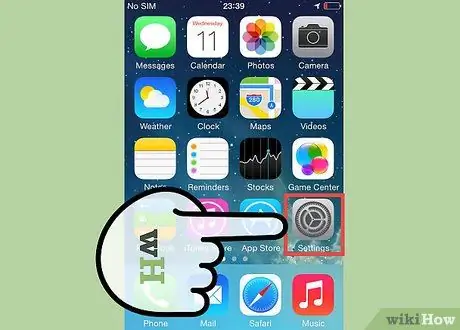
Hapi 1. Kontrolloni nëse pajisja dhe/ose përbërësit tuaj kanë aftësinë Bluetooth
- Kontrolloni së pari paketimin për pajisjen ose përbërësin e ri.
- Nëse një Macbook ka Bluetooth, do të ketë një ikonë Bluetooth në shiritin e menysë (shiriti i menusë).
- Ose, zgjidhni "Preferencat e Sistemit" nga menyja Apple. Nën pjesën e quajtur "Shiko", do të ketë një opsion që do t'ju lejojë të aktivizoni Bluetooth nëse pajisja juaj ka atë aftësi.
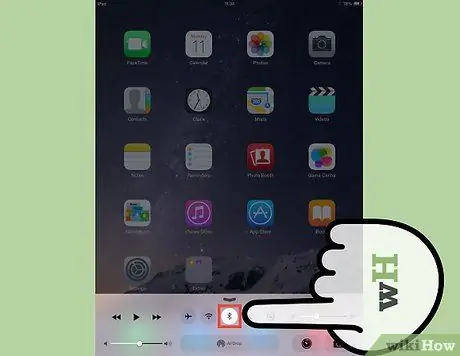
Hapi 2. Klikoni ikonën Bluetooth në shiritin e menysë
Nëse e keni hapur dosjen Preferencat e Sistemit (ose ikona Bluetooth nuk shfaqet në shiritin e menysë), klikoni "Shiko", pastaj "Bluetooth"
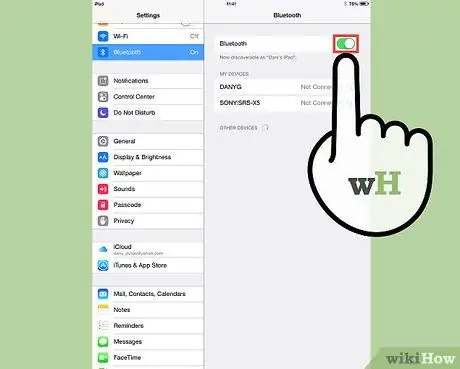
Hapi 3. Bëni pajisjen dhe/ose përbërësit tuaj të zbulueshëm
Në menunë Bluetooth, klikoni në kutinë e etiketuar "On" për të aktivizuar Bluetooth. Pastaj klikoni në kutinë që thotë "E zbulueshme" për të filluar dërgimin e një sinjali pa tel nga ajo pajisje në një pajisje ose komponent pranues pa tel aty pranë. Kjo do të bëjë që pajisja dhe përbërësi të zbulojnë njëri -tjetrin.
Ju mund të keni nevojë të rindizni përbërësin që po përpiqeni të lidhni. Shumë përbërës mund të gjenden vetëm në minutat e para të funksionimit
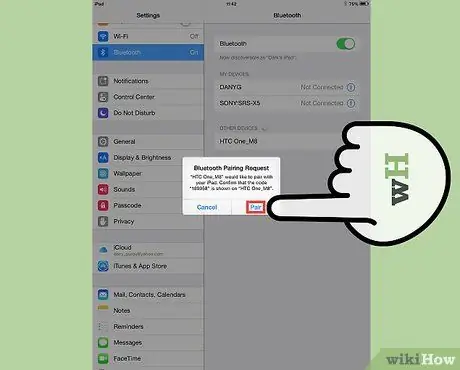
Hapi 4. Çiftoni pajisjen
Në menunë Bluetooth, zgjidhni përbërësin/pajisjen që dëshironi të lidheni me kompjuterin.
Mund t'ju kërkohet të përdorni një çelës për të çiftuar të dy pajisjet (të tilla si një kompjuter, telefon ose tabletë). Çelësi i kalimit është një fjalëkalim i përkohshëm që gjenerohet nga përdoruesi. Do t'ju kërkohet të vendosni një çelës kalimi kur përpiqeni të lidhni një pajisje me një tjetër, dhe më pas do t'ju duhet të futni të njëjtin çelës në pajisjen e dytë për të përfunduar çiftimin
Metoda 2 nga 3: Konfigurimi i Bluetooth në pajisjet Windows
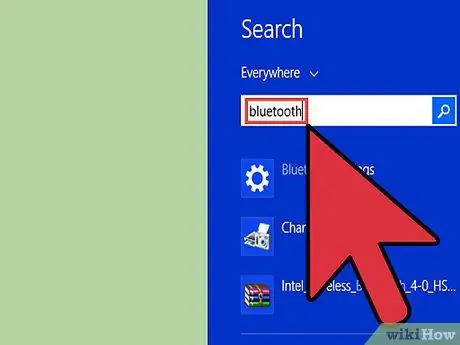
Hapi 1. Kontrolloni nëse pajisja dhe/ose përbërësit tuaj kanë aftësinë Bluetooth
- Kontrolloni së pari paketimin për pajisjen ose përbërësin e ri.
- Në një kompjuter, rrëshqitni shpejt në menunë Charms në të djathtë të ekranit. Klikoni Search Charm dhe më pas shkruani "Bluetooth" në hapësirën e dhënë. Nëse pajisja juaj ka Bluetooth, kërkimi do të gjejë një menu "Cilësimet Bluetooth", dhe ndoshta opsione të tjera Bluetooth.
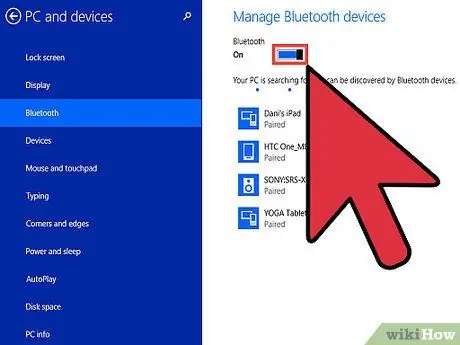
Hapi 2. Sigurohuni që Bluetooth -i juaj është aktivizuar
Në një kompjuter, rrëshqitni shpejt në menunë Charms në të djathtë të ekranit. Klikoni Search Charm dhe më pas shkruani "Bluetooth" në hapësirën e dhënë. Klikoni "Cilësimet Bluetooth" dhe lëvizni rrëshqitësin në "Aktiv" (nëse nuk është zhvendosur tashmë).
- Nëse Bluetooth është i aktivizuar, kompjuteri juaj Windows do të bëhet automatikisht i zbulueshëm.
- Ju mund të keni nevojë të rindizni përbërësin që po përpiqeni të lidhni. Shumë përbërës mund të gjenden vetëm në minutat e para të funksionimit.
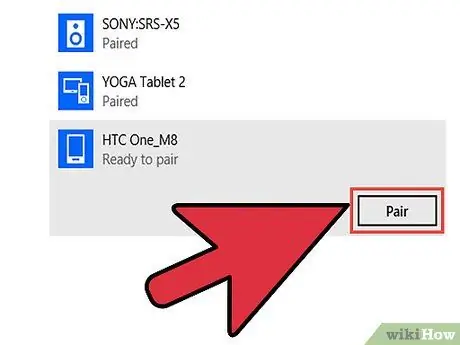
Hapi 3. Çiftoni pajisjen
Menyja e cilësimeve Bluetooth do të shfaqë një listë që përmban të gjitha pajisjet dhe përbërësit e zbuluar. Zgjidhni pajisjen që dëshironi të çiftoni me PC.
Windows mund t'ju kërkojë të futni një kod çiftimi, kodkalim ose PIN. Ky mund të jetë një kod që ju zgjidhni në një pajisje tjetër (Windows nuk do t'ju kërkojë të krijoni një kodkalim)
Metoda 3 nga 3: Konfigurimi i Bluetooth në Pajisjen Android
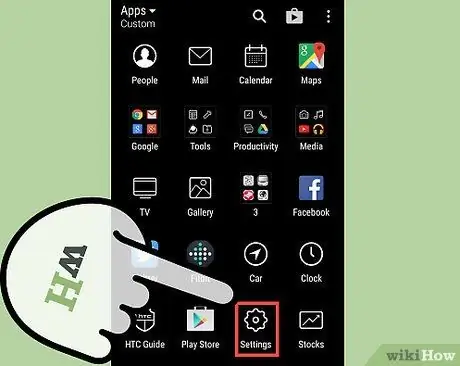
Hapi 1. Hapni menunë "Cilësimet" në pajisjen tuaj Android
Meqenëse sistemi Android është me burim të hapur dhe i modifikuar shumë, do të ketë versione paksa të ndryshme në shumë modele të telefonave dhe tabletave. Disa nga këto hapa mund të ndryshojnë nga hapat që duhet të ndiqni në pajisjen tuaj, por ato janë zakonisht vetëm ndryshime të vogla. Për shembull, mund t'ju duhet të shkoni në ekranin "Menu" para se të futni "Cilësimet"
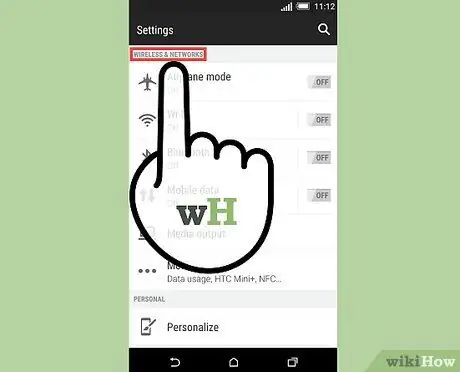
Hapi 2. Zgjidhni opsionin "Wireless and Networks"
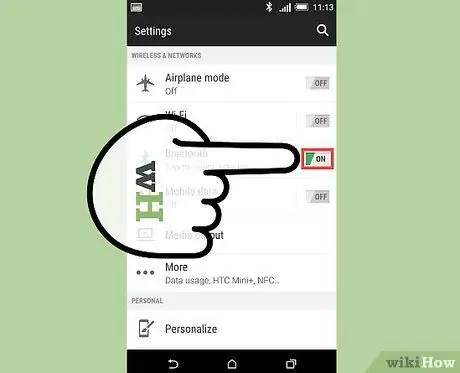
Hapi 3. Ndizni Bluetooth
Me siguri do të ketë një kuti që thotë "Bluetooth" pranë saj. Nëse kjo kuti është e kontrolluar, atëherë Bluetooth -i juaj është i ndezur. Nëse kutia është bosh, zgjidhni kutinë.
Nëse nuk ka asnjë opsion të veçantë Bluetooth, mund t'ju duhet ta aktivizoni atë së pari duke zgjedhur ekranin "Cilësimet Bluetooth" në menunë Wireless dhe Networks
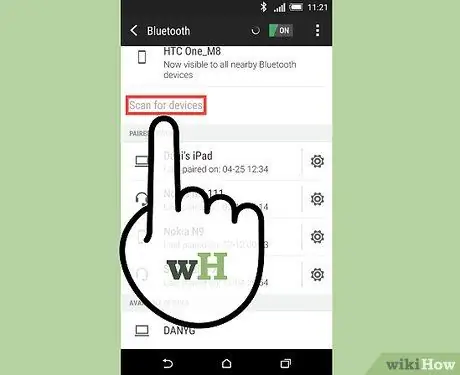
Hapi 4. Zgjidhni opsionin "Cilësimet Bluetooth" në menunë Wireless dhe Networks
Tani pajisja juaj Android do të fillojë të skanojë për pajisje ose përbërës të zbulueshëm Bluetooth.
Ju mund të keni nevojë të rindizni përbërësin që po përpiqeni të lidhni. Shumë përbërës mund të gjenden vetëm në minutat e para të funksionimit
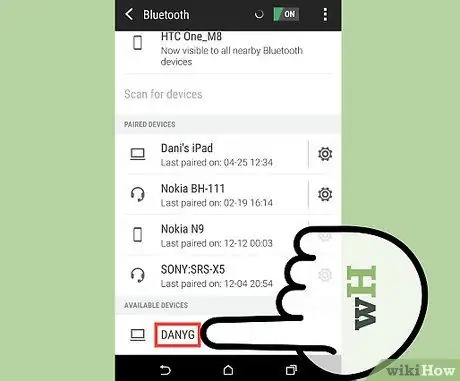
Hapi 5. Identifikoni dhe zgjidhni pajisjen ose komponentin që po përpiqeni të çiftoni me pajisjen Android
Pajisja Android do të shfaqë një listë të të gjitha pajisjeve ose përbërësve të zbulueshëm aty pranë dhe mund të ketë disa pajisje në dispozicion. Sigurohuni që të zgjidhni pajisjen e duhur.
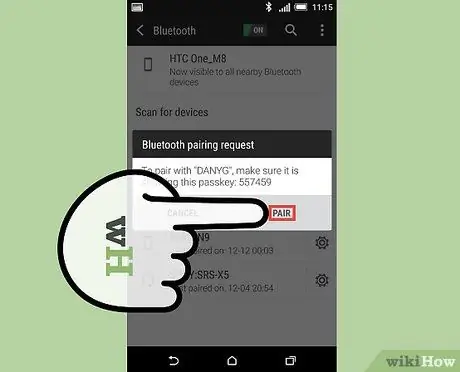
Hapi 6. Çiftoni pajisjen
Vendosni kodin e instalimit (nëse ka). Çiftimi i disa pajisjeve ose komponentëve kërkon një kod çiftimi. Për shembull, nëse jeni duke çiftuar dy telefona, mund t'ju kërkohet të krijoni një kod çiftimi në njërin prej telefonave dhe pastaj të futni të njëjtin kod në pajisjen e dytë.






